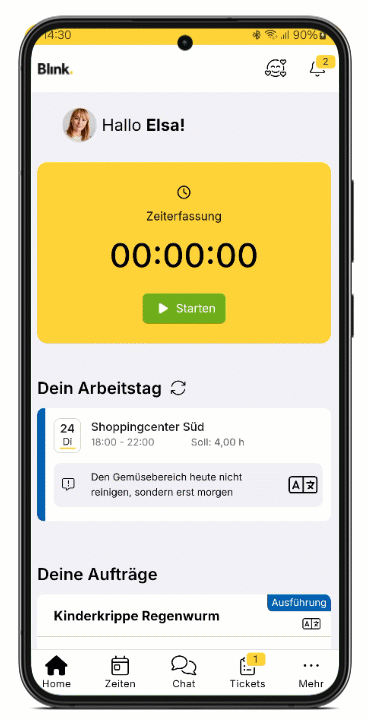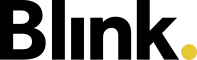Dokumente
Dein Arbeitsgeber kann dir wichtige Informationen und auch persönliche Unterlagen direkt in der Blink me zur Verfügung stellen. Dafür werden sogenannte Dokumente genutzt: Das können Links oder Dateien sein, die du dann in der Blink me App aufrufen kannst.
Arten von Dokumenten
Es gibt zwei Arten von Dokumenten, die du in der Blink me App findest.
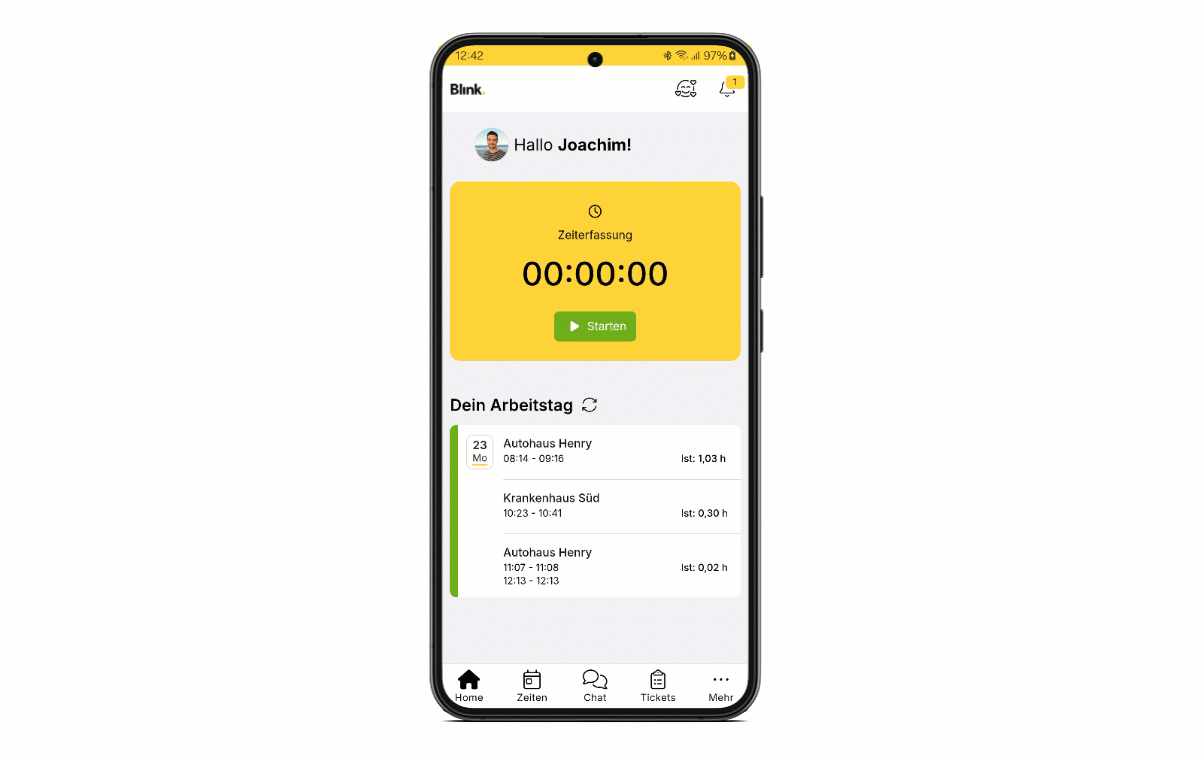
Objektbezogene Dokumente
Objektbezogene Dokumente sind mit einem Objekt verknüpft und enthalten Informationen, die für dieses Objekt relevant sind, zum Beispiel das Leistungsverzeichnis des Objekts oder Sicherheitsdatenblätter für dort eingesetzte Produkte.
Du findest diese Dokumente, in dem du in der Blink me App auf „Mehr“ → „Dokumente & Links“ klickst. Dort hast du oben auf der Seite den Bereich „Dokumente für ein Objekt anzeigen“. Hier kannst du z.B. durch das Scannen eines QR-Codes ein Objekt wählen.
Dann siehst du alle Kategorien mit Dokumenten für das Objekt (z. B. „Produktinfos“, „Sicherheitsdatenblätter“).
Tipp: Wenn du die Zeiterfassung über den QR-Code-Scan startest, erscheint direkt auf der Startseite eine Box „Dokumente anzeigen“. Wenn für das Objekt Dokumente hinterlegt sind, führt dich ein Klick auf die Box direkt dorthin. So kannst du schnell auf alle Informationen zugreifen, die für einen Einsatz wichtig sind.
Allgemeine und persönliche Dokumente
Diese Dokumente sind nicht an ein Objekt gebunden, aber trotzdem für dich sichtbar. Das können allgemeine Informationen, wie ein Newsletter oder Schulungsvideos sein. Dein Arbeitsgeber kann dir aber auch persönliche Dokumente bereitstellen, z.B. Schulungsnachweise.
Du findest diese Dokumente, in dem du in der Blink me App auf „Mehr“ → „Dokumente & Links“ klickst. Dort siehst du unterhalb der Objektauswahl alle Kategorien für allgemeine und persönliche Dokumente.
Darstellung und Inhalte
Dokumente sind immer in sogenannte Kategorien organisiert. Kategorien funktionieren wie Ordner: Sie helfen dir dabei, Inhalte schneller zu finden.
In der Übersicht wird dir bei einer Kategorie immer folgendes in der Blink me App angezeigt:
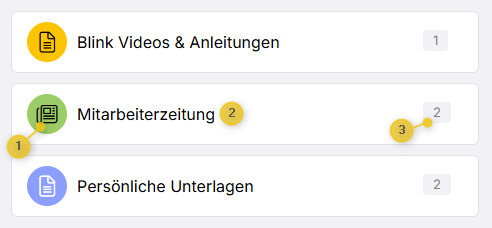
Farbiges Icon, das zu jeder Kategorie gehört
Name der Kategorie
Anzahl der enthaltenen Dokumente.
Du öffnest die Kategorie mit einem Tipp und siehst dann:
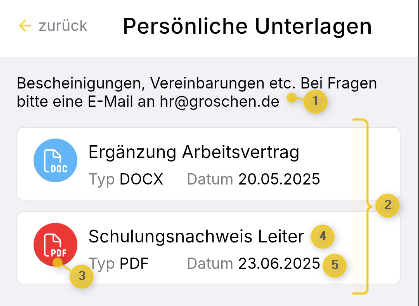
Wenn eingegeben eine kurze Beschreibung der Kategorie, z.B. mit zusätzlichen hilfreichen Infos
ein Liste der Dokumente mit
3. Symbol für den Dateityp (z. B. PDF, DOC, JPG)
4. dem Dokumententitel
5. dem Erstell- oder Änderungsdatum
Ein Tipp auf ein Dokument führt je nach Typ entweder zum Herunterladen, zur Vorschau (bei PDF und Bilddateien) oder öffnet den Link.
Automatische Übersetzung
Die Blink me App übersetzt dir Name und Beschreibung von Kategorien und Dokumenten automatisch in die Sprache, die du in der App einstellst – ganz ohne extra Klicks. So findest du dich direkt zurecht, auch wenn die Dokumente in einer anderen Sprache verwaltet werden.
Wichtig: Die Dateien selbst werden nicht übersetzt und bleiben in ihrer Originalsprache.